D-Link DAP-1360: инструкция
Характеристики, спецификации
Инструкция к Беспроводной Точке Доступа D-Link DAP-1360
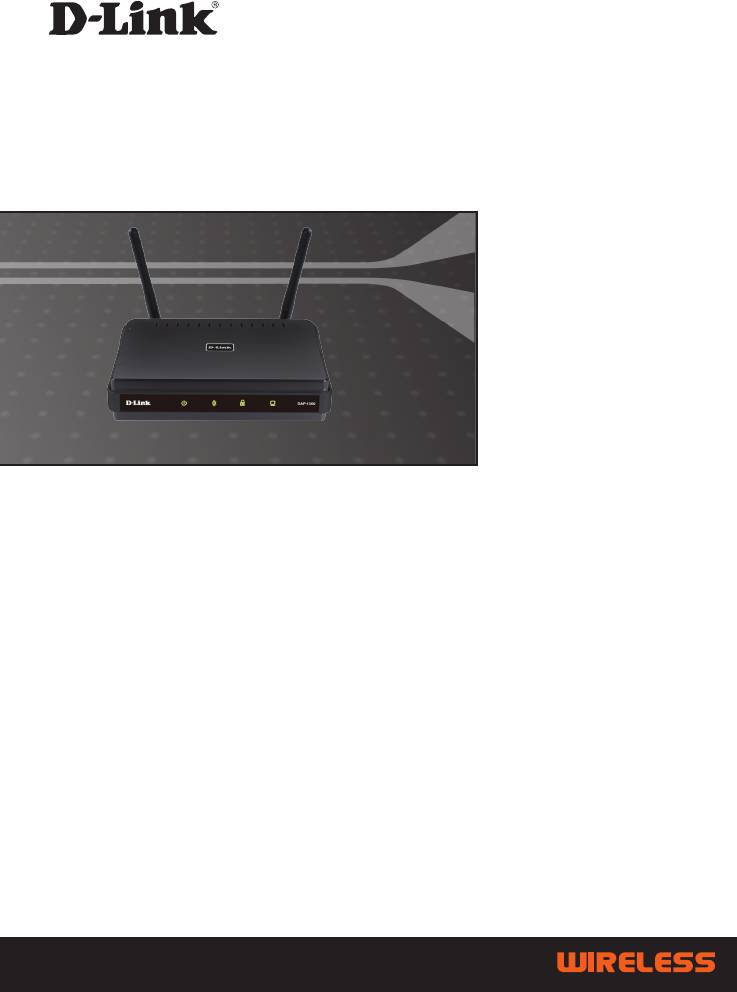
WIRELESS N ACCESS POINT
DAP-1360
Руководство по быстрой установке+

Руководство по установке
DAP-1360
Беспроводная точка доступа 802.11N

Комплект поставки
Откройте упаковку DAP-1360 и проверьте комплект
поставки, в него входит следующее:
• Беспроводная точка доступа 802.11N DAP-1360
• Съемная антенна
• Адаптер питания
• Кабель Ethernet 5 категории
• Компакт-диск с руководством пользователя
и руководством по быстрой установке
Если что-либо из перечисленного отсутствует или
повреждено, обратитесь, пожалуйста, к поставщику.
Системные требования
Беспроводная точка доступа DAP-1360 работает с компьютерами под
®
®
управлением ОС Windows
, Macintosh
или Linux.
Для настройки беспроводной точки доступа необходим компьютер с
интерфейсом Ethernet и Интернет-браузером, таким как Microsoft Internet
Explorer 6.0 или выше, Netscape Navigator 7.0 или выше, или Firefox 1.5
или выше.
Настройка DAP-1360
Шаг 1: Подключение адаптера питания.
Проверьте, что напряжение переменного тока электрической розетки
соответствует входному напряжению переменного тока адаптера питания.
Сначала подключите адаптер питания, входящий в комплект поставки DAP-
1360, к разъему питания на задней панели устройства, затем подключите к
сетевой розетке переменного тока. Индикатор Power на передней панели
DAP-1360 должен гореть.
3

ПРЕДУПРЕЖДЕНИЕ! Выходная мощность DAP-1360 5 В постоянного
тока, 1.2 А. Используйте только адаптер питания, входящий в комплект
поставки или адаптер с теми же самыми характеристиками. Использование
источника питания с другим напряжением питания или подключение DAP-
1360 к розетке переменного напряжения может привести к выходу из строя
устройства и потере гарантии.
Порт Ethernet
Разъем питания
Для подключ е н ия к по рта м
Для подключения адаптера
Ethernet компьютеров или к
питания 5 В постоянного
Ethernet-коммутатору или портам
тока 1.2A.
LAN маршрутизатора.
Шаг 2: Подключение антенны и кабеля Ethernet.
Подключите антенну к антенному разъему на задней панели DAP-1360.
Подключите конец кабеля Ethernet к порту LAN на задней панели DAP-
1360 и другой конец кабеля к порту Ethernet компьютера. Если компьютер
подключен к сети Ethernet через Ethernet-коммутатор, то подключите конец
кабеля к порту коммутатора.
4
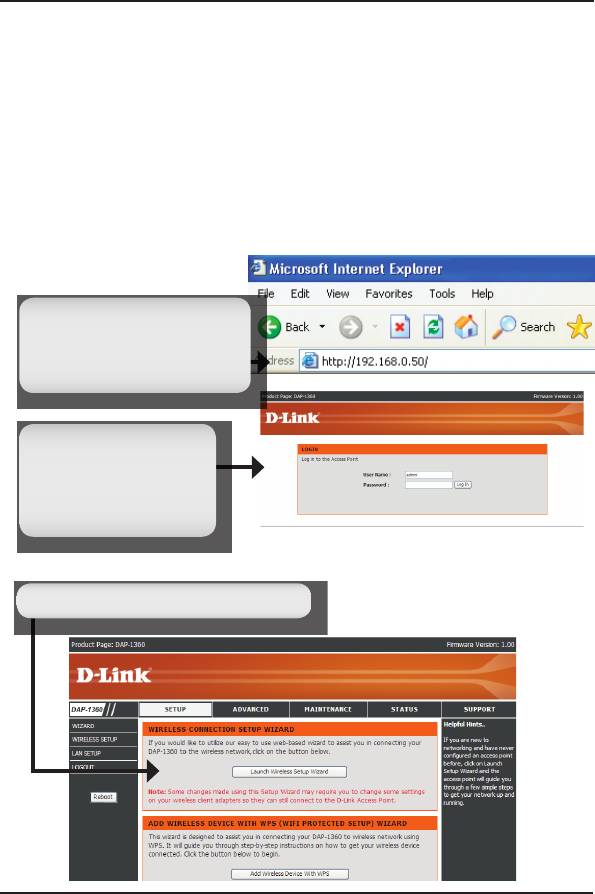
Шаг 3: Начальная настройка DAP-1360.
Здесь предполагается, что для DAP-1360 будут использованы настройки
по умолчанию - работа в режиме AP (точки доступа). Этот режим
позволяет компьютерам и устройствам, оснащенными беспроводным
интерфейсом стандарта 802.11n, взаимодействовать с другими
беспроводными компьютерами и устройствами с помощью DAP-1360.
К тому же, настройки по умолчанию не обеспечивают беспроводную
безопасность. Для установки другого режима работы DAP-1360 и
настройки беспроводной безопасности, пожалуйста, обратитесь к
руководству пользователя.
Загрузите web-браузер на компьютере.
Появится окно входа в систему:
В адресной строке введите
I P - а д р е с п о ум олч а н и ю
http://192.168.0.50
Нажмите Return (обновить).
В поле User Name (Имя
пользователя) введите
имя по умолчанию admin
Поле Password (пароль)
оставьте пустым.
После регистрации появится окно Setup:
Нажмите Wireless Setup Wizard
5
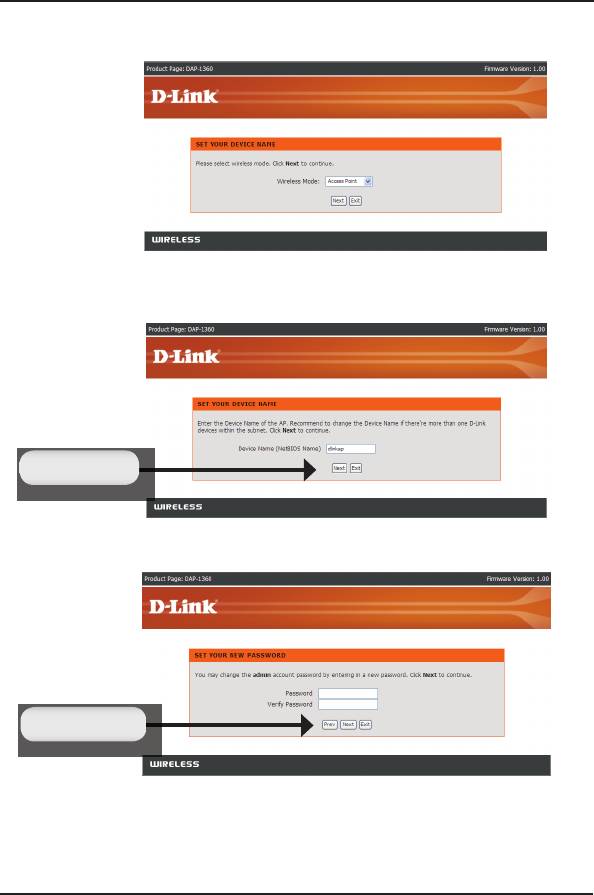
Выберите беспроводной режим (Wireless) работы точки доступа.
Введите имя устройства точки доступа и нажмите Next для
продолжения. Рекомендуется изменить имя устройства, если оно
является одним из нескольких устройств D-Link в подсети.
Нажмите Next
Настройка пароля:
Нажмите Next
6
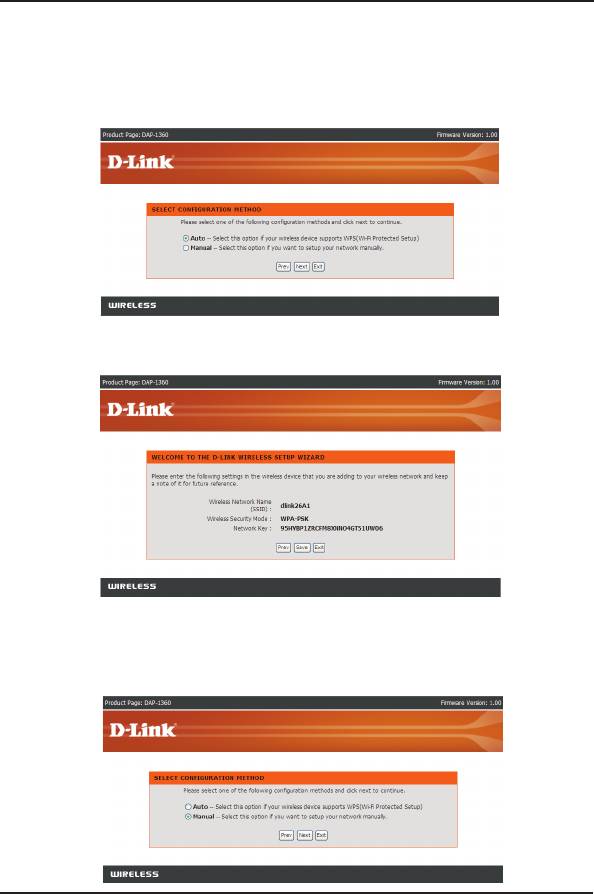
Выберите Auto в качестве способа настройки только в том случае,
если беспроводное устройство поддерживает безопасную настройку
Wi-Fi (Wi-Fi Protected Setup).
Нажмите Next для продолжения.
Нажмите Save для сохранения сетевых настроек.
Выберите Manual в качестве способа настройки для настройки сети
вручную
Нажмите Next для продолжения.
7
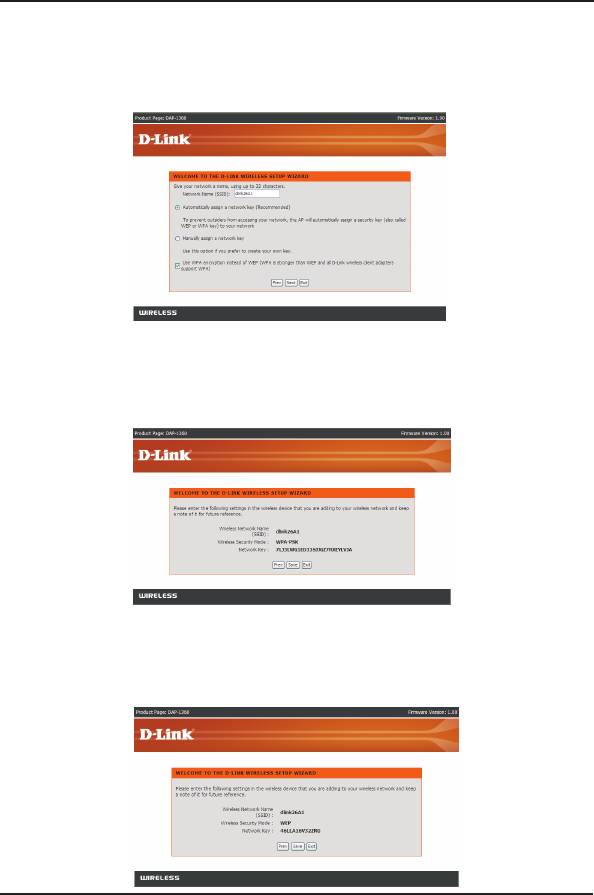
Введите имя сети и выберите опцию автоматического назначения
сетевого ключа.
Для назначения сетевого ключа вручную, перейдите на страницу 20.
Нажмите Next для продолжения.
Если выбрано шифрование по протоколу WPA-PSK, то следующий экран
отобразит сетевой ключ, который необходимо ввести на беспроводных
клиентах.
Нажмите Save для закрытия мастера установки (Setup Wizard).
Если выбрано шифрование по протоколу WEP, то следующий экран
отобразит сетевой ключ, который необходимо ввести на беспроводных
клиентах.
Нажмите Save для закрытия мастера установки (Setup Wizard).
8
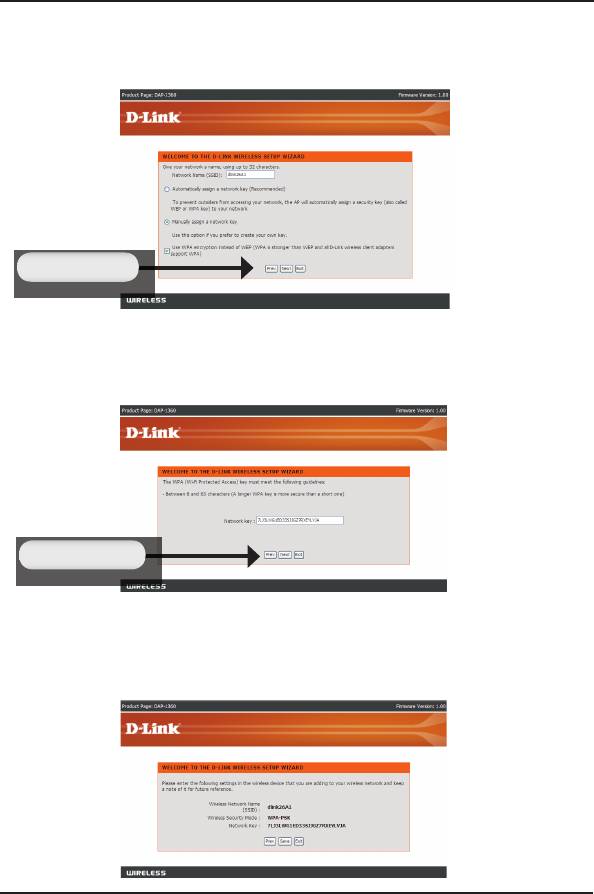
Выберите назначение сетевого ключа вручную для создания своего
ключа.
Нажмите Next для продолжения.
Нажмите Next
Для WPA-шифрования введите сетевой ключ длиной от 8 до 63
символов или введите 64 символа, с помощью 0-9 и A-F.
Нажмите Next для продолжения.
Нажмите Next
Если выбрано WPA-шифрование, то появится следующий экран,
отображающий сетевой ключ, который необходимо ввести на
беспроводных клиентах.
Нажмите Save для закрытия мастера установки (Setup Wizard).
9
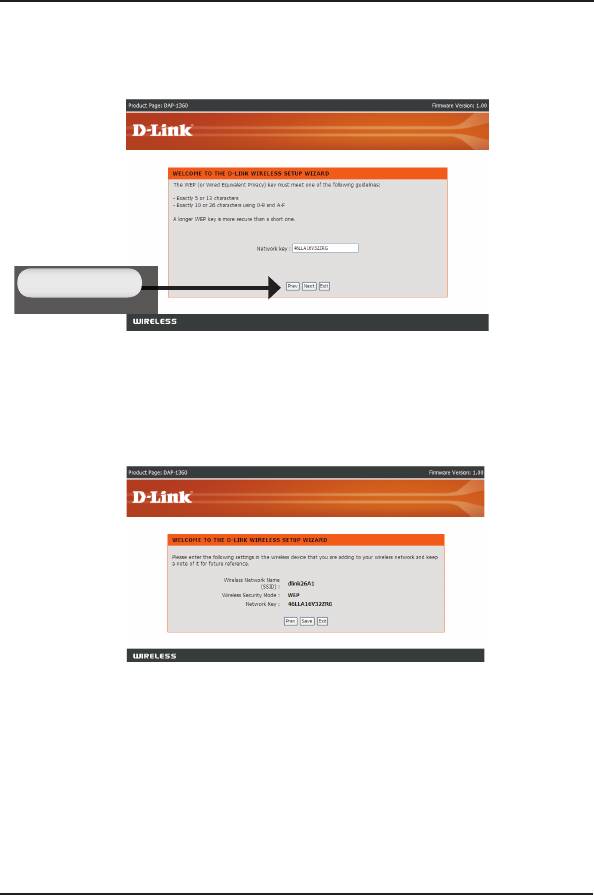
Для WEP-шифрования введите сетевой ключ длиной 5 или 13
символов, или 10 или 26 символов, с помощью 0-9 и A-F.
Нажмите Next для продолжения.
Нажмите Next
Если выбрано WEP-шифрование, то следующий экран отобразит
сетевой ключ, который необходимо ввести на беспроводных
клиентах.
Нажмите Save для закрытия мастера установки (Setup Wizard).
10
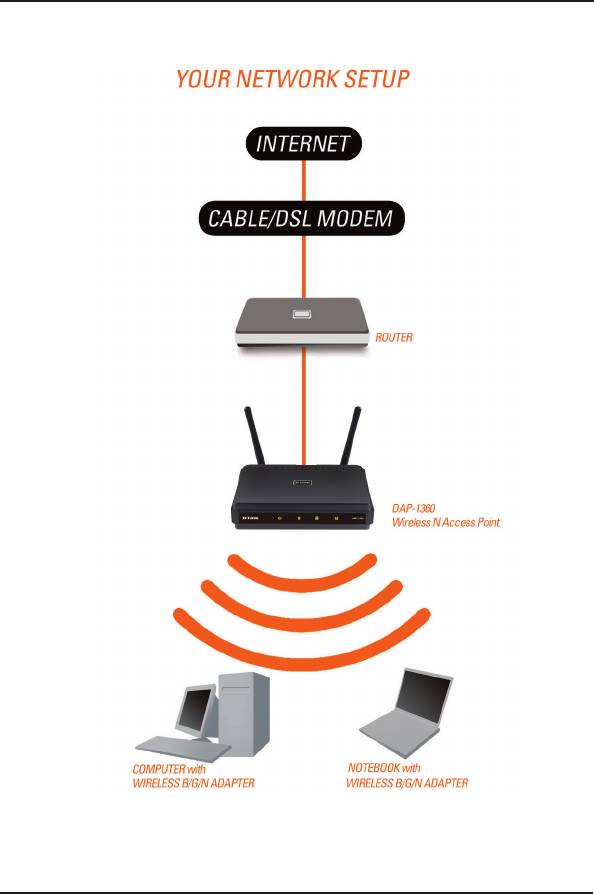
11
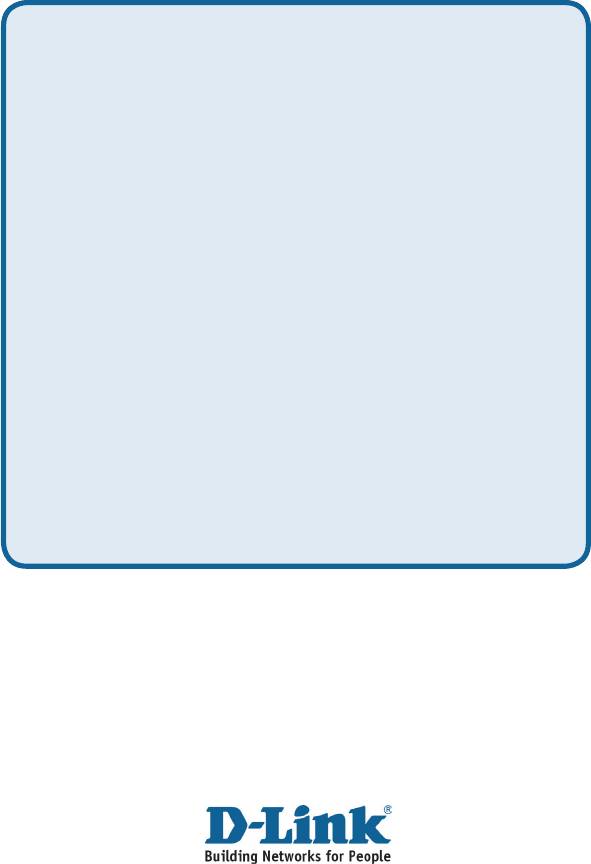
Техническая поддержка
Обновления программного обеспечения и документация
доступны на Интернет-сайте D-Link.
D-Link предоставляет бесплатную поддержку для клиентов
в течение гарантийного срока.
Клиенты могут обратиться в группу технической поддержки
D-Link по телефону или через Интернет.
Техническая поддержка D-Link:
+7(495) 744-00-99
Техническая поддержка через Интернет
http://www.dlink.ru
e-mail: support@dlink.ru










